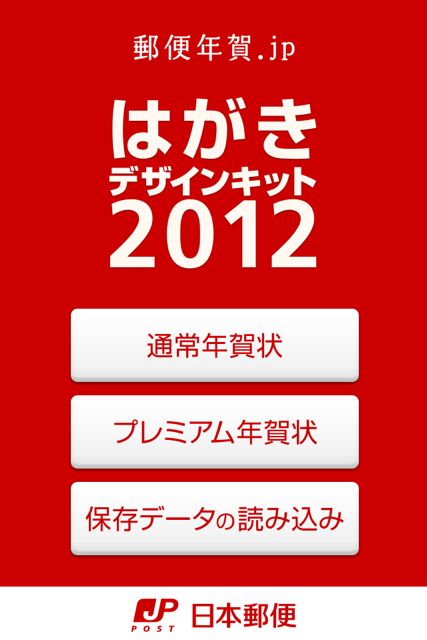
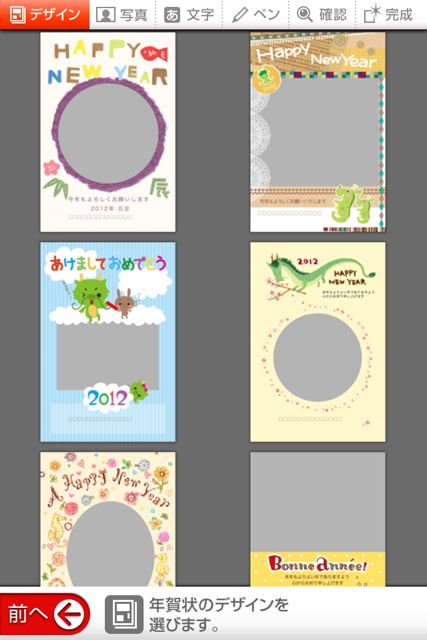
皆さま、こんにちは。
もう12月になってしまいましたねー。年賀状の準備は進んでいますか?
年賀状の準備はついうっかり忘れがちですが、今年はこのはがきデザインキットでパパっと年賀状を作ってしまいましょう!
このアプリで作れる年賀状は、フレームに写真を合わせるタイプの年賀状です。
お子さんの写真で年賀状を作る予定の方は、ぜひともご覧ください。
それではレビューをどうぞ!
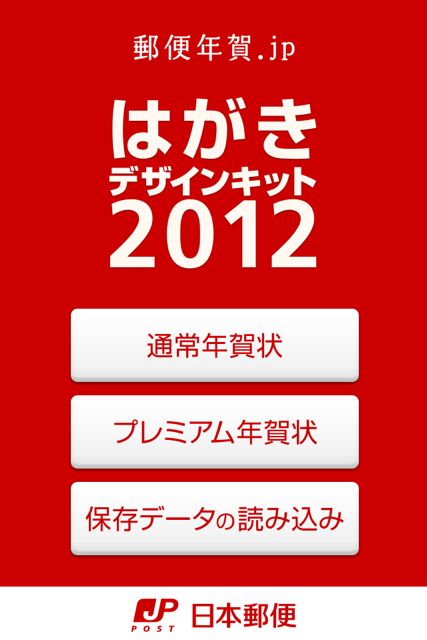 それではアプリを起動します。
それではアプリを起動します。
まずは【通常年賀状】を見てみましょう♪
【通常年賀状】といっても、全て写真を使った年賀状が作れるようになっています。
年賀状の種類は【通常年賀状】で26種類もあります。 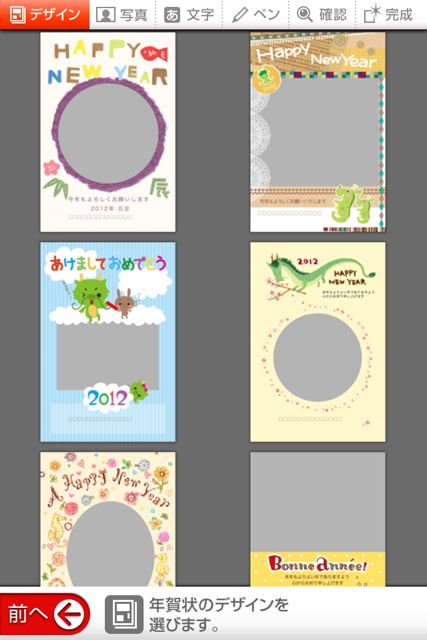
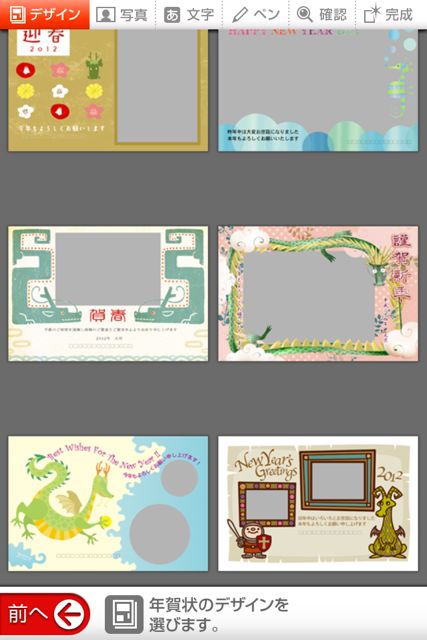
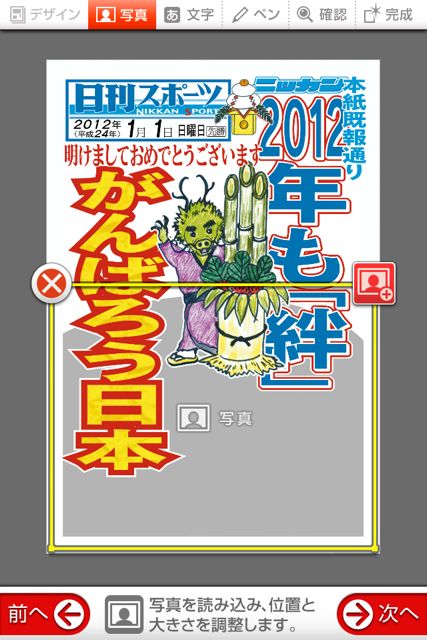 【プレミアム年賀状】は2種類です。
【プレミアム年賀状】は2種類です。
どちらも年賀状とは思えないほど、インパクト大!!
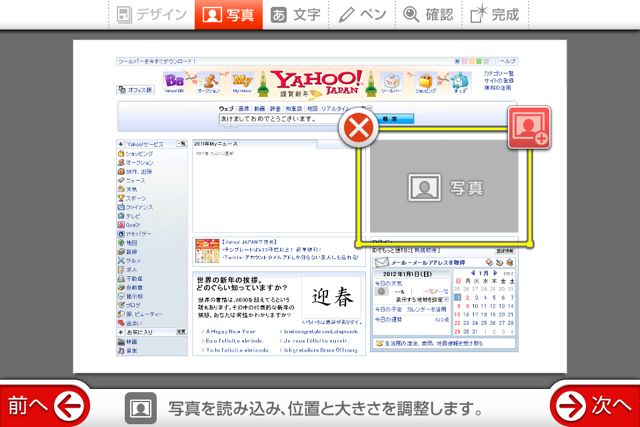
年賀状のつくり方
続いては、年賀状のつくり方をご案内します♪
フレームを選択すると、最初に写真の選択画面となります。
写真を選ぶには、矢印をタップしてください。

するとカメラロールが表示されるので、写真を選択して下さい。
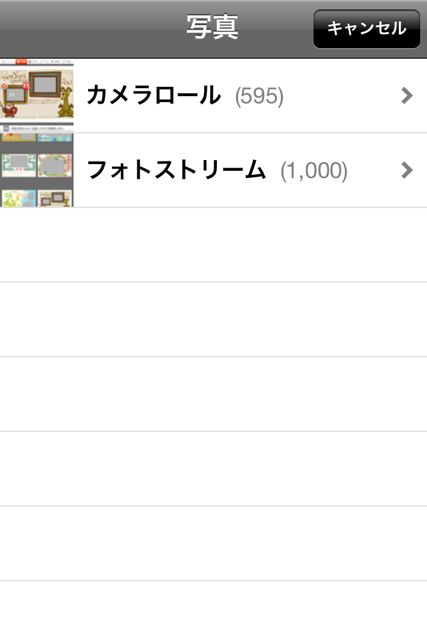
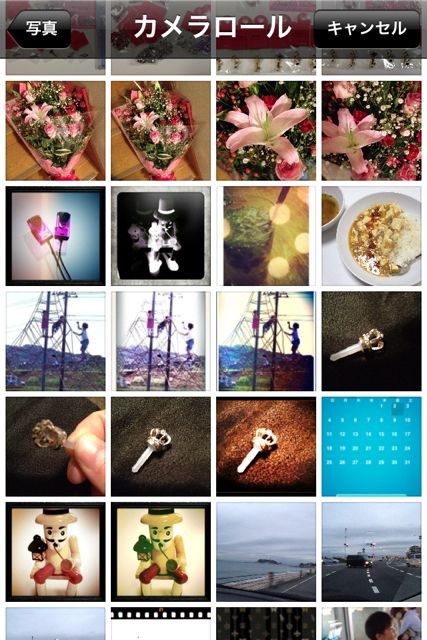
写真をの選択が終わったら、右下の【→次へ】をタップしましょう。
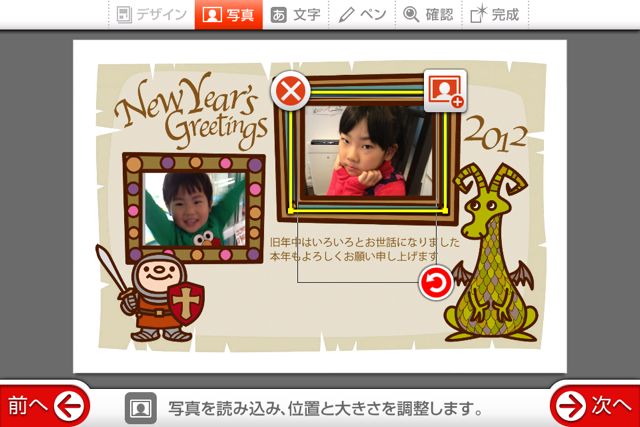
次は文字の入力です。
文字を入力するには、右上のマークをタップします。
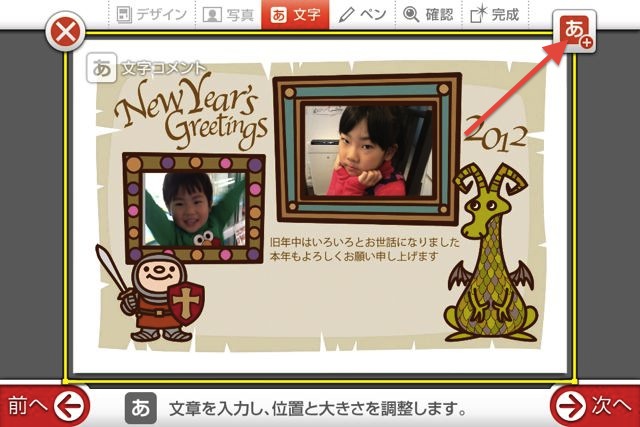
相手へのメッセージや、名前などを入力しましょう。
文字色は、赤枠の中をスライドし好きな色を選択して下さい。
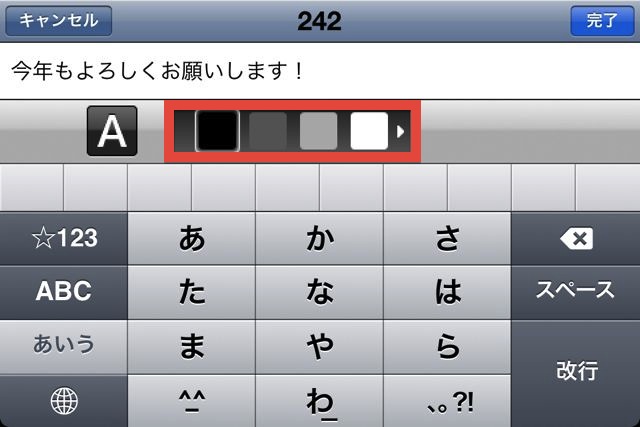
入力した文字は指でスライドさせ位置の調整をしたり、2本指で拡大・縮小なども出来ます。
では【次へ】をタップしましょう。

続いては、手書き入力です。
マークはそれぞれ、
①手書き入力をする
②書いたものを1つ戻す
③手書き入力の全消去 です。

手書き入力は、文字色や文字の太さも変えられます。
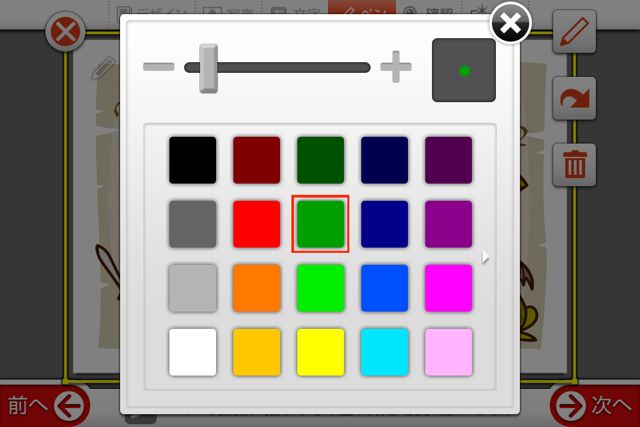
なんていうか、微妙…。
ま、まぁ、手書きで書いてあると、受け取った時にうれしく感じる…ってことで!
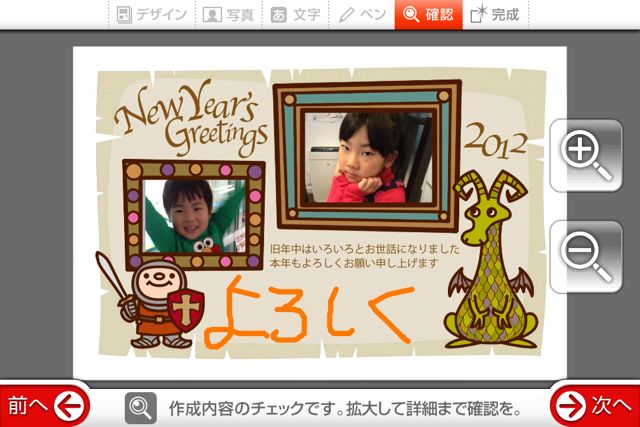
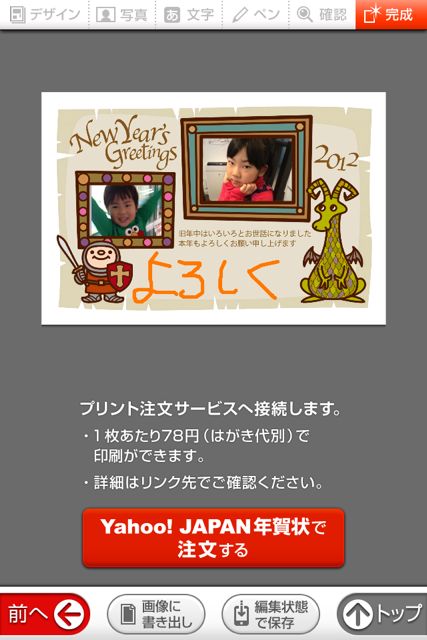
この年賀状は【画像に書き出し】をタップすると、カメラロールに保存されるのでメールに添付して送ることができます。
もしくは【Yahoo!JAPAN年賀状で注文する】を使って、はがきの注文も出来ます!
Yahoo!JAPAN年賀状で注文してみよう!
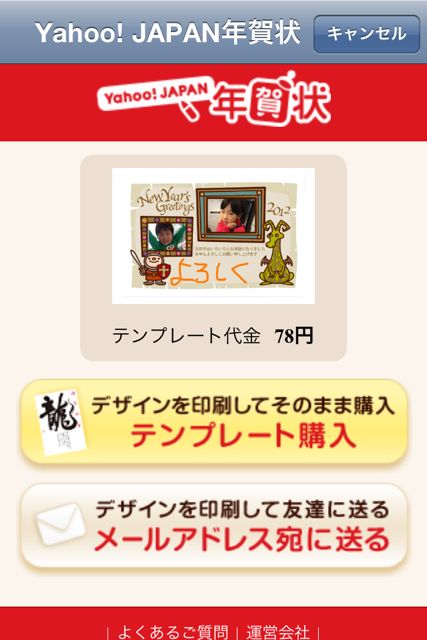
注文の方法は2種類。
【テンプレート購入】は年賀はがきとして印刷したものを、自宅に送ってくれるもの。こちらは送料がかかります。
もう一つの【メールアドレス宛に送る】は、住所を知らない相手にも年賀状が送れるというシステムです。
【メールアドレス宛に】送って、どうやって受け取るんだ?とお思いかと思いますが、ここで注文すると、Yahooから相手に「受け取り手続きをしてください」というメールが送られ、そこで住所などを入力してもらうという方法なんです。
まずは、「差出人情報」を入力します。
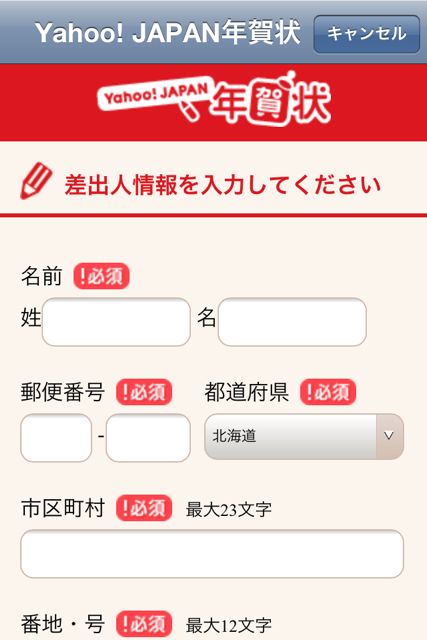
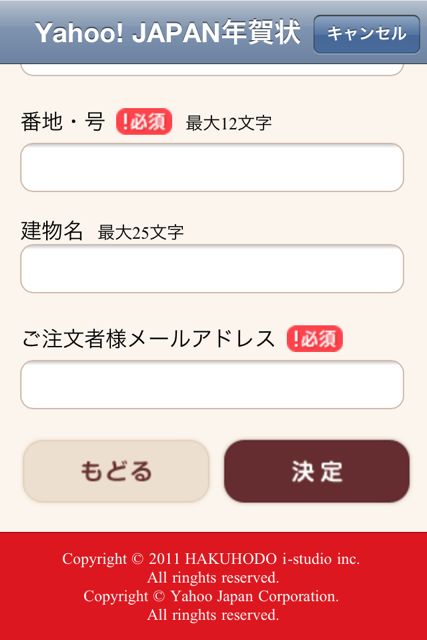
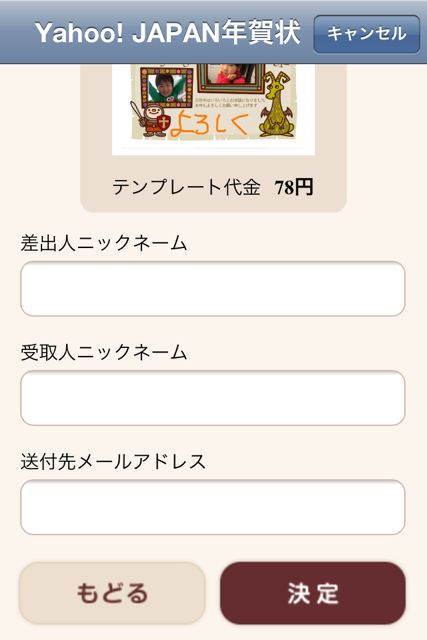
支払い方法はクレジットカードのみとなっています。
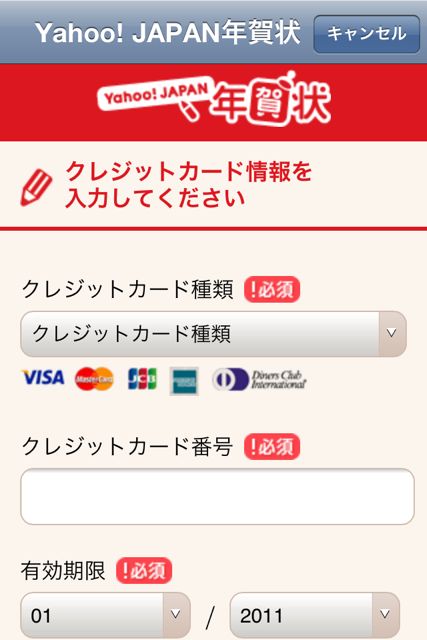
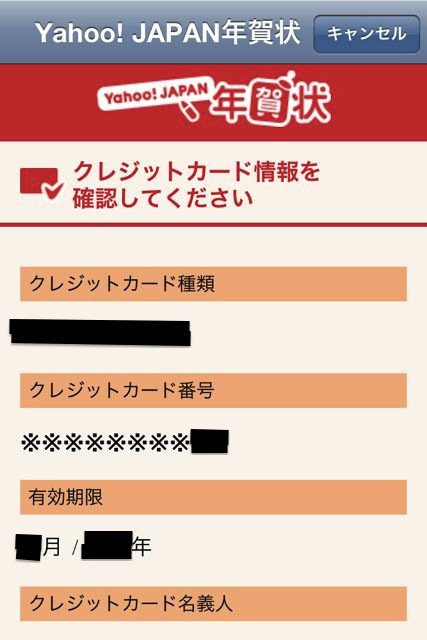
最後に金額が表示されるので、内容に間違えがなければ【決定】をタップしてください。
これで相手に「受け取ってください」というメールが届きます。ただ事情により受け取りできない場合や10日以内に受け取り手続きをしなかった場合はキャンセルとなり、料金はかからないそうです。
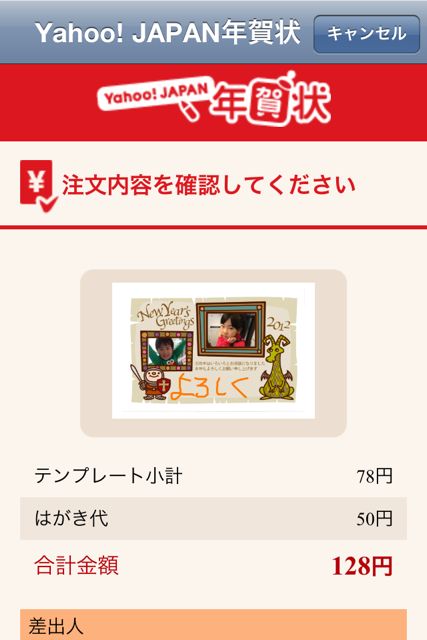

【テンプレート購入】は、1枚から注文できます。
ただ自宅への送料がかかるので、料金をきちんと確認の上注文してくださいね!
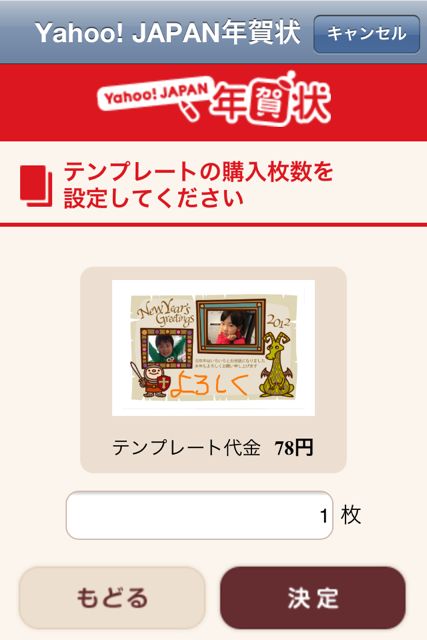
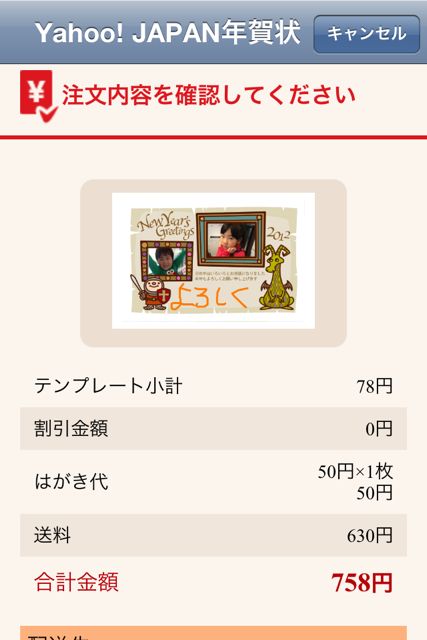
年賀状の準備はこれでばっちりですね♪
素材もかわいいものがそろっているので、年賀メール派の方もはがき派の方もぜひお試しください♪
| 開発 | JAPAN POST SERVICE Co.,Ltd. |
|---|---|
| 掲載時の価格 | 無料 |
| ジャンル | ライフスタイル |
| 容量 | 15.0 MB |
| 執筆時のバージョン | 1.0.0 |

はがきデザインキット




